Heim >System-Tutorial >Windows-Serie >Wo ist das Bluetooth von Windows 10 Education Edition?
Wo ist das Bluetooth von Windows 10 Education Edition?
- WBOYWBOYWBOYWBOYWBOYWBOYWBOYWBOYWBOYWBOYWBOYWBOYWBnach vorne
- 2024-02-16 13:39:31649Durchsuche
PHP Editor Strawberry führt Sie in die Einrichtung von Bluetooth in Windows 10 Education Edition ein. In Windows 10 Education Edition werden Bluetooth-Einstellungen in den Systemeinstellungen abgelegt und können über das Schnelleinstellungsfeld oder die Systemsteuerung aufgerufen werden. Klicken Sie im Schnelleinstellungsfeld auf das Benachrichtigungssymbol in der unteren rechten Ecke, suchen Sie nach den Bluetooth-Einstellungen und klicken Sie zum Aufrufen. In der Systemsteuerung können Sie über die Suchleiste nach „Bluetooth“ suchen oder die Option „Geräte und Drucker“ eingeben, um die Bluetooth-Einstellungen zu finden. Mit den beiden oben genannten Methoden können Sie die Bluetooth-Funktion von Windows 10 Education Edition ganz einfach finden und einrichten.
Wo ist das Bluetooth von Windows 10 Education Edition:
1. Klicken Sie zunächst mit der rechten Maustaste auf den Computerdesktop, wählen Sie Optionen aus und klicken Sie darauf.
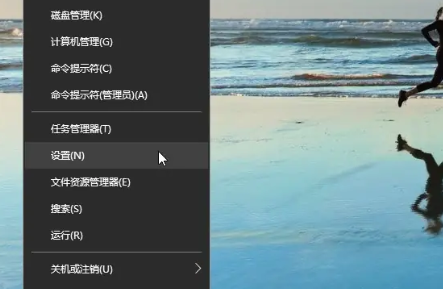
2. Klicken Sie dann auf die angezeigte Oberfläche „WIN-Einstellungen“.
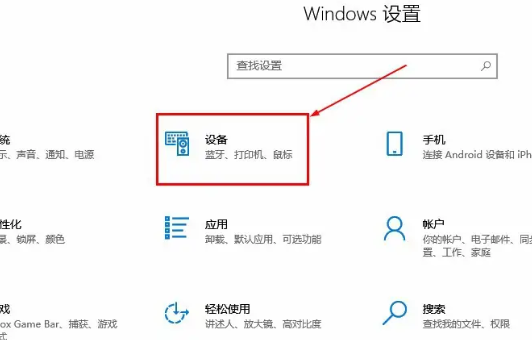
3. Nachdem Sie das Hauptschnittstellendialogfeld von „Gerät“ aufgerufen haben, klicken Sie auf.
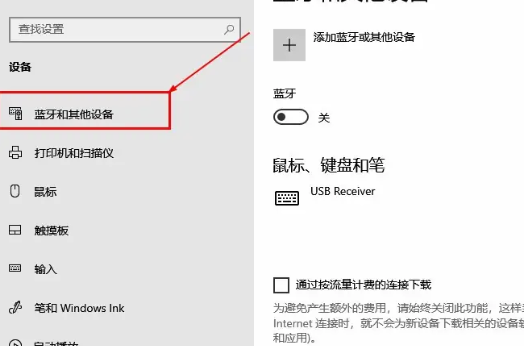
4. Klicken Sie dann im entsprechenden Fenster von „Bluetooth“ auf die Schaltfläche „Aktivieren“, um diese Funktion zu aktivieren.
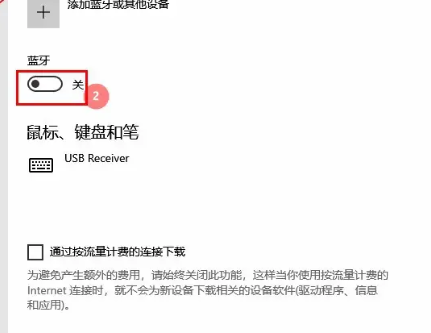
Das obige ist der detaillierte Inhalt vonWo ist das Bluetooth von Windows 10 Education Edition?. Für weitere Informationen folgen Sie bitte anderen verwandten Artikeln auf der PHP chinesischen Website!
In Verbindung stehende Artikel
Mehr sehen- 2019Win10 Education Edition-Schlüssel
- Wie aktualisiere ich die Win10 Education Edition auf die Professional Edition?
- Win10 Education Edition kann sich nicht beim Konto anmelden
- Was soll ich tun, wenn das Screenshot-Tool in Win10 Education Edition nicht verwendet werden kann?
- Was soll ich tun, wenn es in der Win10-Lernversion keinen Spielemodus gibt?

